ホームページ >システムチュートリアル >Windowsシリーズ >win10のログイン画面に入るときにマウスだけで真っ暗な画面が表示される問題の対処方法を解説
win10のログイン画面に入るときにマウスだけで真っ暗な画面が表示される問題の対処方法を解説
- 王林転載
- 2024-03-27 11:56:061346ブラウズ
php Appleのエディターが、マウスの後に黒い画面だけが表示されるwin10の起動ログインインターフェイスの処理操作を紹介します。この場合、システム ファイルの破損またはドライバーの問題が原因である可能性があります。解決策には、システム ファイルの修復、最近インストールしたプログラムのアンインストール、グラフィック カード ドライバーの更新などが含まれます。この記事では、この問題を迅速に解決し、コンピューターを通常の使用に戻すための手順を詳しく説明します。
1. キーボードの Ctrl Alt Del キーの組み合わせを押して、図に示すようにタスク マネージャーを開きます:
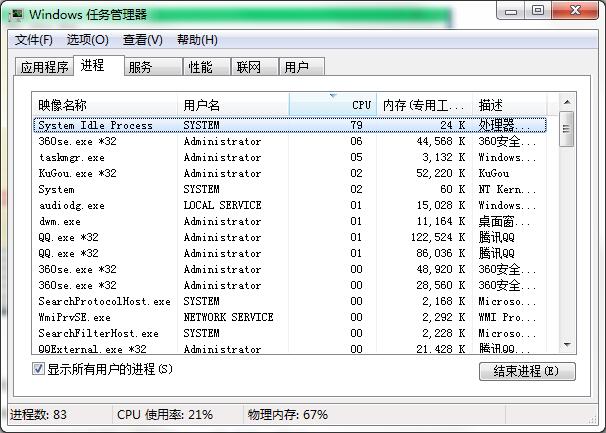
2. ウィンドウで、[ファイル] をクリックします。 → 実行 新しいタスクの場合は、Explorer.exe と入力し、図
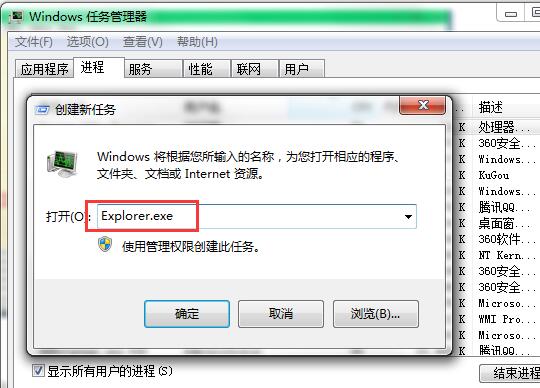
3 に示すように、[システム管理者権限でこのタスクを作成する] をオンにして、[OK] をクリックします。次に、win r を押して、実行ウィンドウを開きます。図に示すように、「regedit」と入力してレジストリ エディターを開きます:
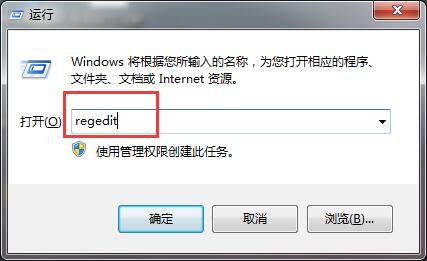
4. HKEY_Local_MACHINESoftwareMicrosoftWindows NTCurrentVersionWinlogon の順に開きます。右側のウィンドウでシェルを見つけます。図:
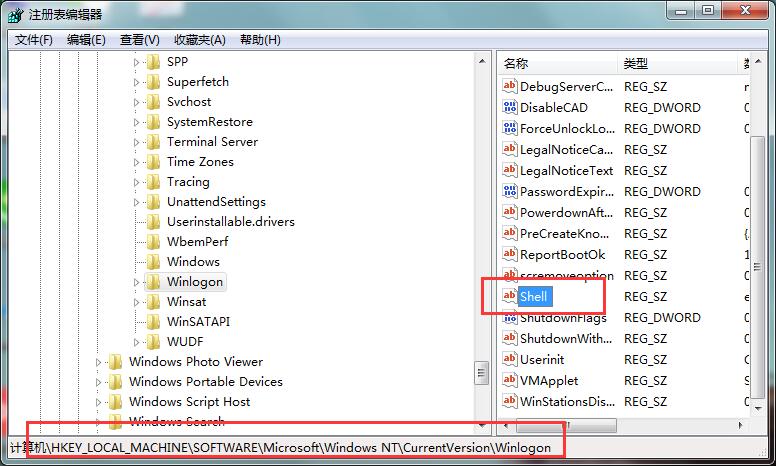
5. 図:
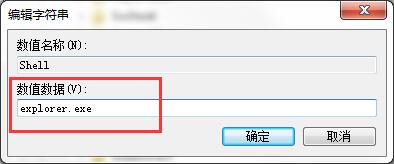 に示すように、インターフェースで数値データをexplorer.exeに変更し、「OK」をクリックします。
に示すように、インターフェースで数値データをexplorer.exeに変更し、「OK」をクリックします。
以上がwin10のログイン画面に入るときにマウスだけで真っ暗な画面が表示される問題の対処方法を解説の詳細内容です。詳細については、PHP 中国語 Web サイトの他の関連記事を参照してください。

